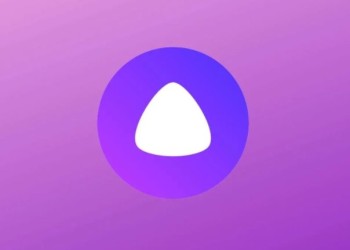Сири не работает, хотя вы пытаетесь вызвать ее всеми доступными способами? С этим надо что-то делать, ведь иногда без помощи ассистента просто не обойтись! Не переживайте, собрали самые действенные способы решения проблемы – один из них обязательно вам подойдет!
Инструкция по отключению Сири уже здесь
Активирована ли опция?
Первая причина, почему Сири не слышит меня на Айфоне, очень тривиальна – опция просто не была включена! Возможно, вы отключили ее и забыли повторно активировать? В любом случае, давайте поработаем над этим:
- Войдите в настройки и найдите раздел с названием голосового помощника, прокрутив меню ниже;
- Убедитесь, что включены тумблеры напротив параметров «Слушать «Привет…»» и «Вызов боковой кнопкой/кнопкой «Домой»».
Что здесь важно знать? Если у вас не работает «Привет, Siri», нужно проверить, активирована ли функция голосового вызова. Если вам не нужно голосовое управление, убедитесь, что включили возможность вызова ассистента боковой кнопкой (на Айфонах с Face ID) или кнопкой «Домой». Это две разные опции!
Если у вас отключены одна или обе функции, включите их – для этого просто нужно перевести тумблер напротив в активное положение. Если выбираете голосовую активацию, нужно пройти несложную настройку (всего пять шагов). Следуйте инструкциям на экране!
Заблокированный экран
Дадим еще один ответ на вопрос, почему Сири меня не слышит – не выходите из этого раздела настроек, чтобы быстро найти нужную кнопку.
Видите параметр «С блокировкой экрана»? Тумблер напротив него должен быть включен – если опция отключена, вызвать голосового помощник при заблокированном дисплее нельзя! Учитывайте это, когда настраиваете ассистента.
Опция универсального доступа
Следующий вариант, почему не работает Сири, хотя вы активировали нужные опции – устройство чем-то закрыто или лежит экраном вниз. Разумеется, вы можете быстро взять смартфон в руки, но лучше полностью обезопасить себя от появления неприятных ситуаций и поработать с соответствующими параметрами.
Надоело что сири зачитывает сообщения? Решение тут
Что нужно делать? Вернемся к настройкам устройства, а далее:
- Откройте вкладку «Универсальный доступ»;
- Пролистайте меню ниже, до блока «Основные», где есть раздел с названием голосового ассистента.
Здесь можно поработать над несколькими опциями сразу. Начнем с самой первой:
- Включите параметр «Ввод текста», если хотите, чтобы при удержании боковой кнопки/кнопки «Домой», ассистент ожидал ввода текста и отключите эту опцию, если хотите управлять голосовыми командами.
Перейдем к блоку «Аудиоотзыв». Он особенно важен, если Siri не работает. Перед вами несколько параметров:
- Когда бесшумный режим выключен. Помощник будет говорить только тогда, когда выключен бесшумный режим, используется опция «Привет…» или подключено устройств CarPlay/Bluetooth.
- Только с «Привет…». Ассистент будет отвечать вслух, только когда вы произносите соответствующую фразу или при условии подключения устройства CarPlay/Bluetooth.
- Всегда произносить ответы. Помощник будет отвечать всегда – даже если включен бесшумный режим.
Выбирайте подходящий параметр, чтобы больше не задаваться вопросом, почему Сири не работает на Айфоне и не озвучивает свои ответы.
Следуем дальше? На очереди еще одна важная опция:
- Обязательно включите тумблер напротив «Всегда слушать «Привет…»», если хотите, чтобы ассистент отвечал, даже если смартфон лежит вниз экраном или накрыт каким-то материалом.
Теперь понимаете, почему иногда Сири не работает на Айфоне? Все нужные опции включены или выключены (разумеется, ориентироваться надо исключительно на свои потребности). Что теперь? Как быть, если проблема до сих пор не исчезла?
Подключение к источнику питания
Раздумываете: «Почему меня не слышит Сири?» Самое время вспомнить, какой именно моделью устройства вы пользуетесь. Не забывайте, что смартфоны, планшеты и другие гаджеты постепенно устаревают.
На этой странице вы можете найти полный список устройств, которые поддерживают функцию активации голосового ассистента без подключения к источнику питания.
Если Сири не слышит вас на старом устройстве – вам необходимо подключиться к источнику питания, и только потом попробовать вызвать ассистента. Помните, что более ранние устройства iPhone, iPad и iPod touch с iOS 8 (и новее) могут поддерживать эту функцию!
Опция не поддерживается
Бывает, что Siri не слышит мой голос и вообще не включается, по причине отсутствия поддержки опции для данного языка/страны/региона. Разумеется, это нечасто возникающая ситуация, но стоит проверить.
Доступность функций можно посмотреть здесь.
Как видите, активировать голосового ассистента можно достаточно просто и быстро – даже если помощник вдруг перестал работать! Понимаем, иногда без Сири просто не обойтись. Сохраняйте обзор в закладки, каждый может столкнуться с такой ситуацией – и тогда наши инструкции пригодятся.